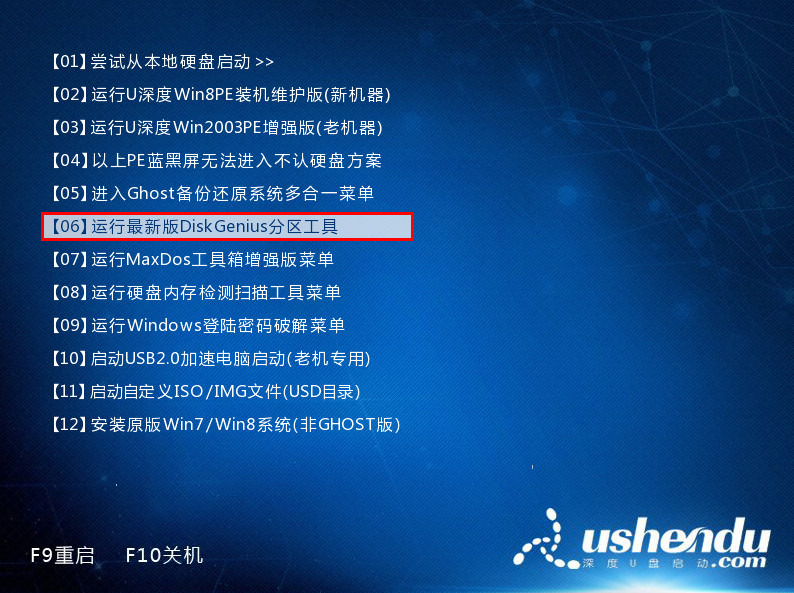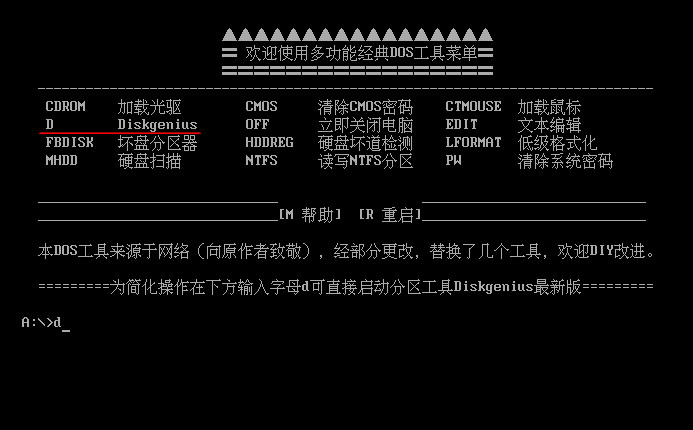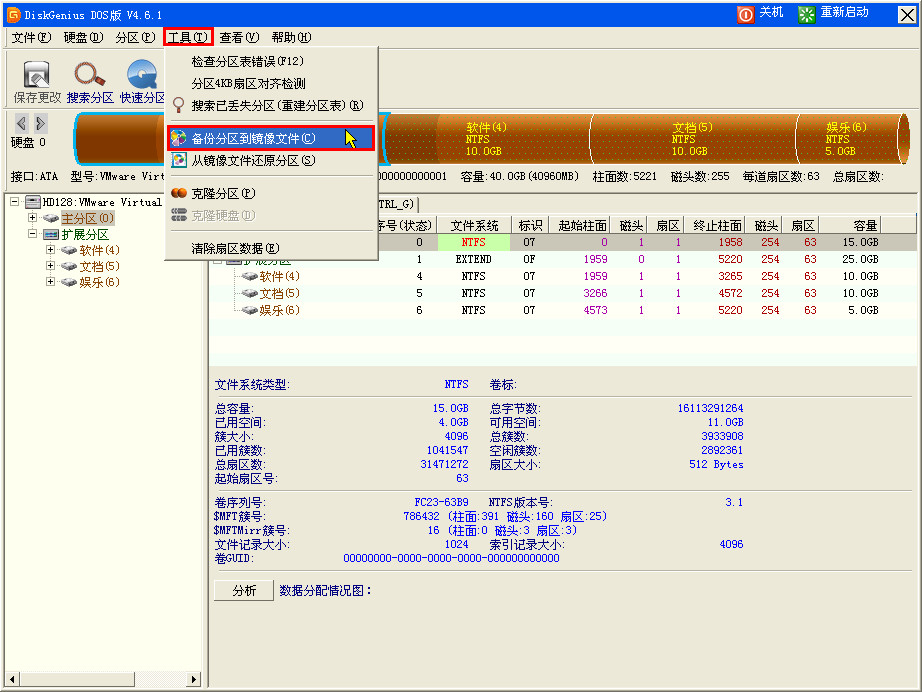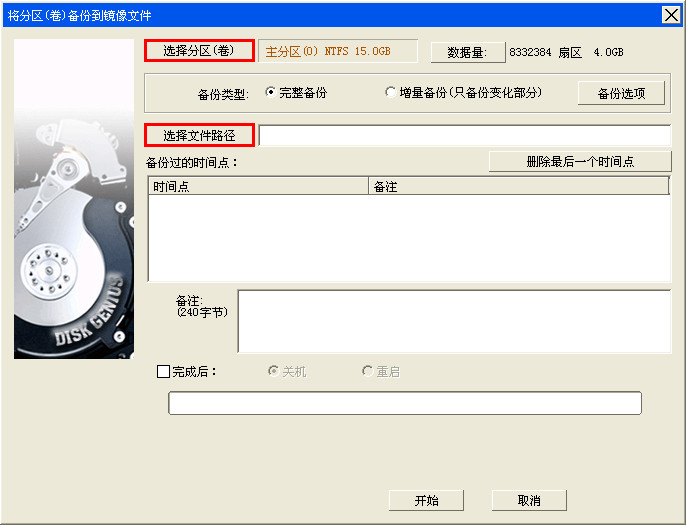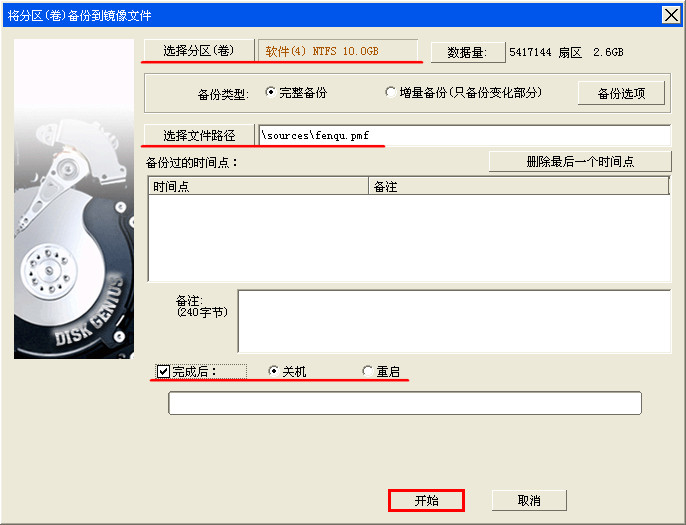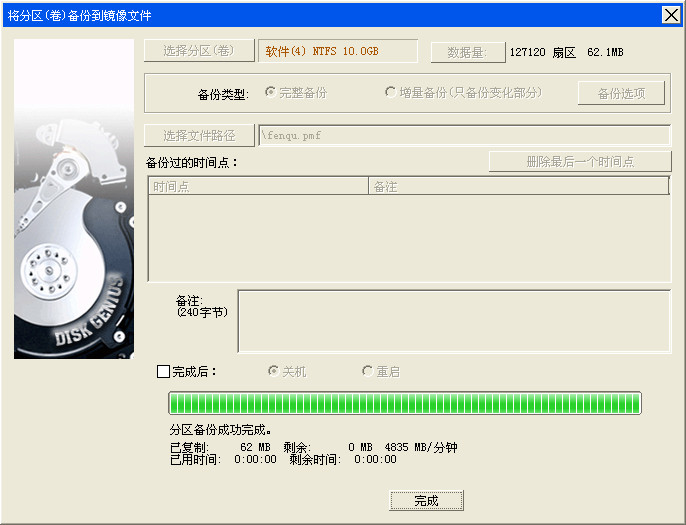硬盘备份分区功能可以帮用户对硬盘分区的所有文件备份成分区镜像文件,可以有效地保护分区的数据,免除用户丢失重要数据的风险。本次我们给大家介绍u深度不进pe系统备份分区到镜像文件的操作方法。
1、先将u盘制作成u深度u盘启动盘,重启电脑等待出现开机画面按下启动快捷键,选择u盘启动进入到u深度主菜单,直接键选【06】运行最新版DiskGenius分区工具,如图所示:
2、打开DOS工具菜单,由于需要运行DiskGenius工具,所以直接输入“d”接着按下回车键执行,如图所示:
3、进入DiskGenius分区工具后,依次打开“工具——备份分区到镜像文件”选项,如图所示:
4、点击弹出窗口“选择分区(卷)”和“选择文件路径”选择需要备份磁盘分区和镜像文件保存路径,可以根据各自需求设定电脑备份完成后进行“关机”或“重启”,操作完毕后按下“开始”按钮,如图所示:
5、备份分区到镜像文件需要耗费一段时间,耐心等待备份分区进度条加载完成,如图所示:
通过以上方法即可使用u深度DiskGenius分区工具进行备份分区,大家可以根据各自需求将多个硬盘分区备份成分区镜像文件,无需担心硬盘分区数据丢失给自己带来各种困扰,有需要的朋友赶紧进行以上操作吧!